Windows Server 2012下FTP服務(wù)器站點(diǎn)搭建程序
Windows Server 2012下FTP服務(wù)器站點(diǎn)搭建程序,供大家參考,具體內(nèi)容如下
第一步:添加IIS服務(wù)以及FTP服務(wù)角色
1:打開(kāi)服務(wù)器管理,點(diǎn)擊“管理”—“添加角色和功能”—“下一步”
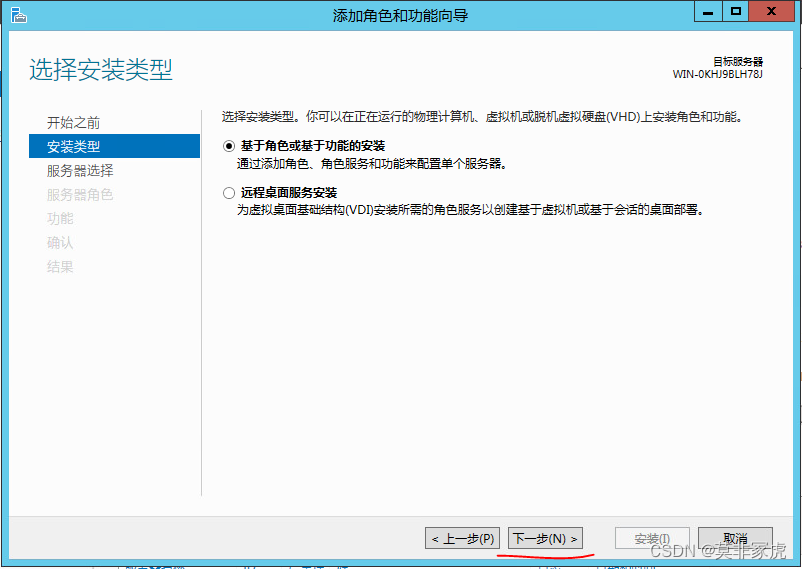
點(diǎn)擊“下一步”
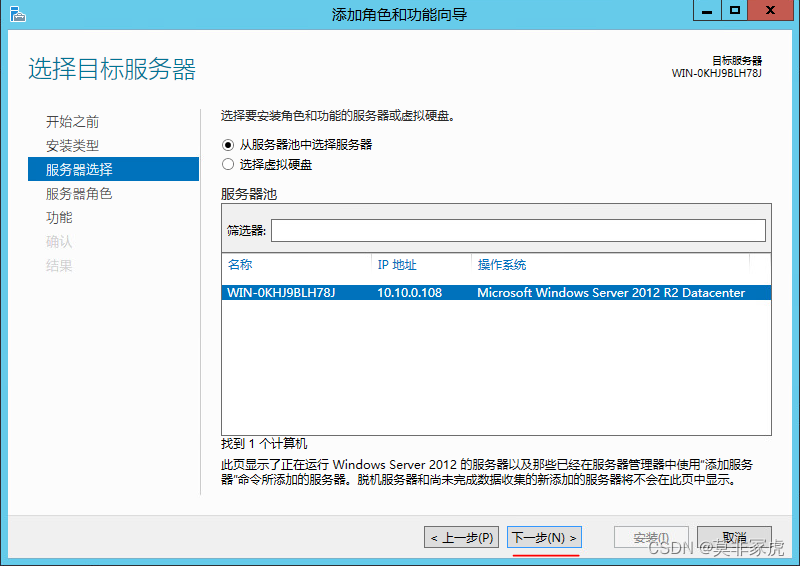
2:勾選“Web服務(wù)器(IIS)” 在彈出框中點(diǎn)擊“添加功能”—點(diǎn)擊“下一步”
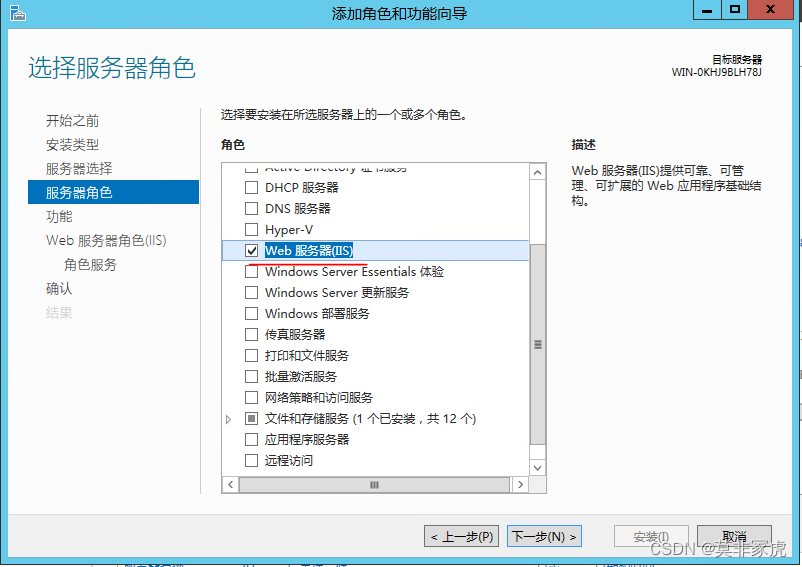
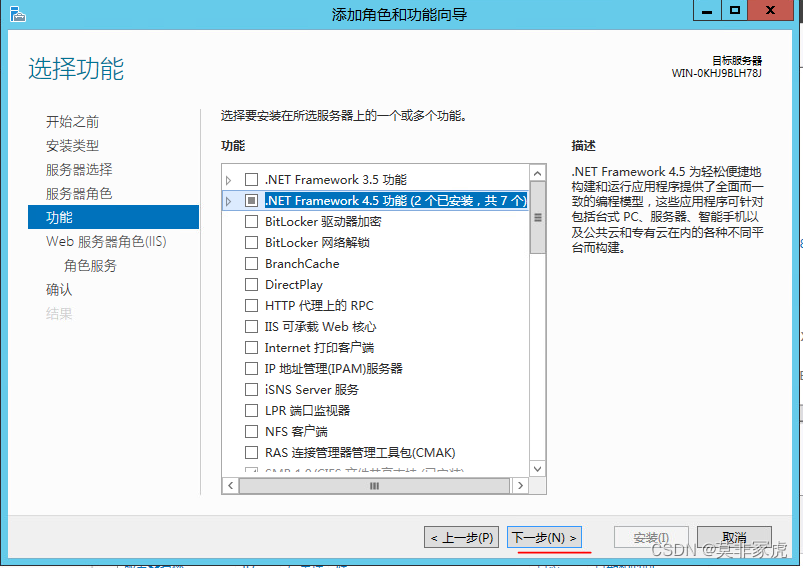
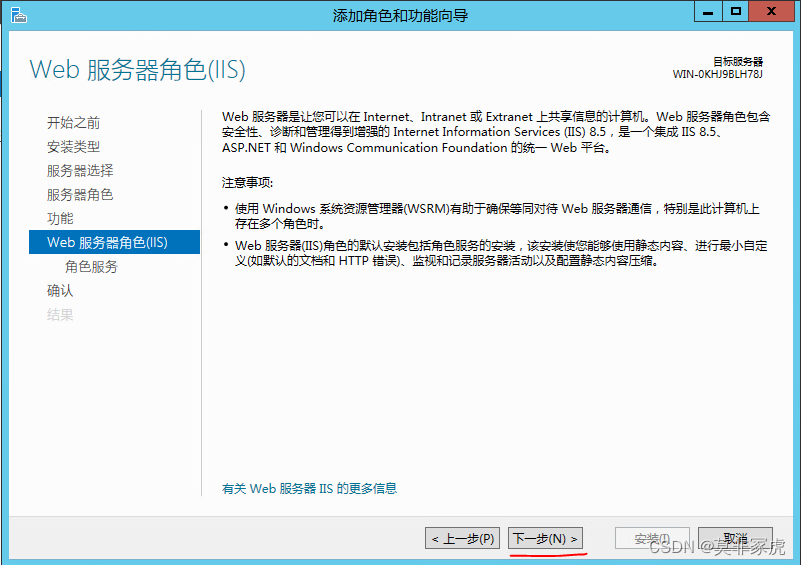
3:在服務(wù)角色欄目中勾選如下幾個(gè)
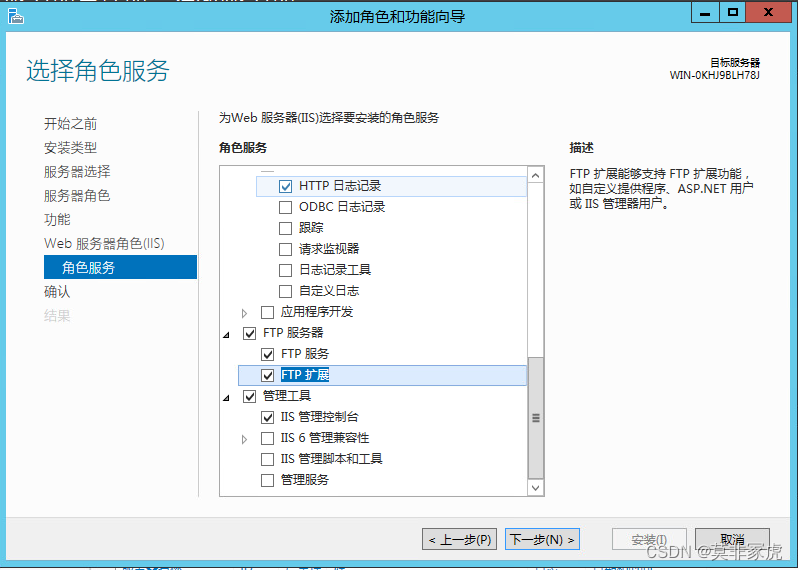
點(diǎn)擊“安裝”
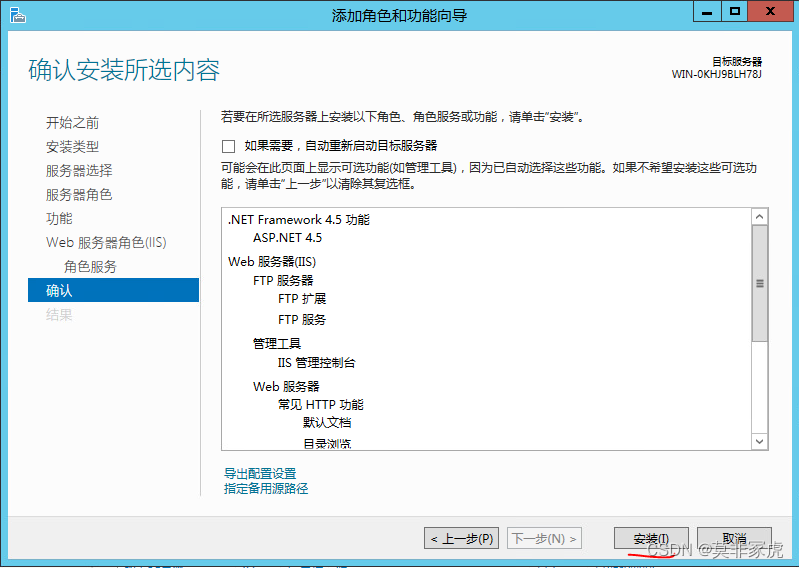
第二步:創(chuàng)建訪(fǎng)問(wèn)FTP站點(diǎn)的Windows用戶(hù)
4:點(diǎn)擊左下角“開(kāi)始”按鈕,點(diǎn)擊“管理工具”—雙擊“計(jì)算機(jī)管理”
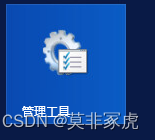
5:依次點(diǎn)擊“系統(tǒng)工具”—“本地用戶(hù)和組”—“用戶(hù)”
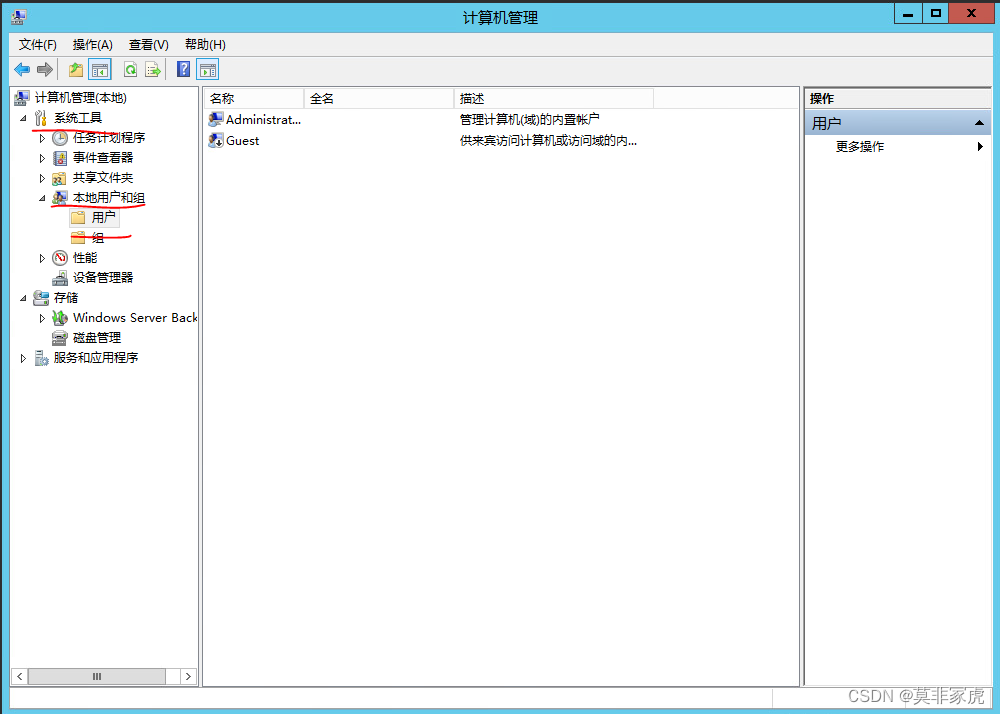
6:右鍵右側(cè)空白處,點(diǎn)擊“新用戶(hù)”,填寫(xiě)用戶(hù)信息,點(diǎn)擊“確定”
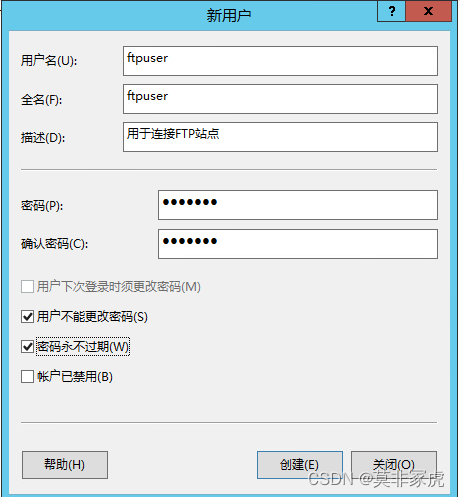
賬號(hào)創(chuàng)建完畢
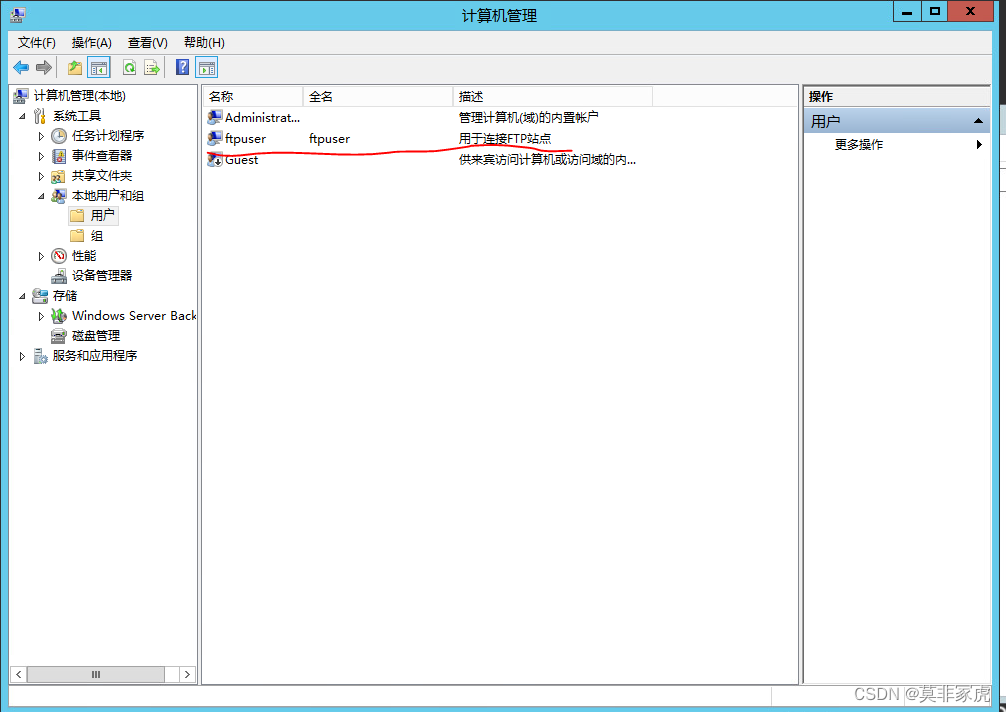
第三步:設(shè)置FTP文件夾權(quán)限
7:在盤(pán)符中創(chuàng)建一個(gè)FTP站點(diǎn)要共享的文件夾。
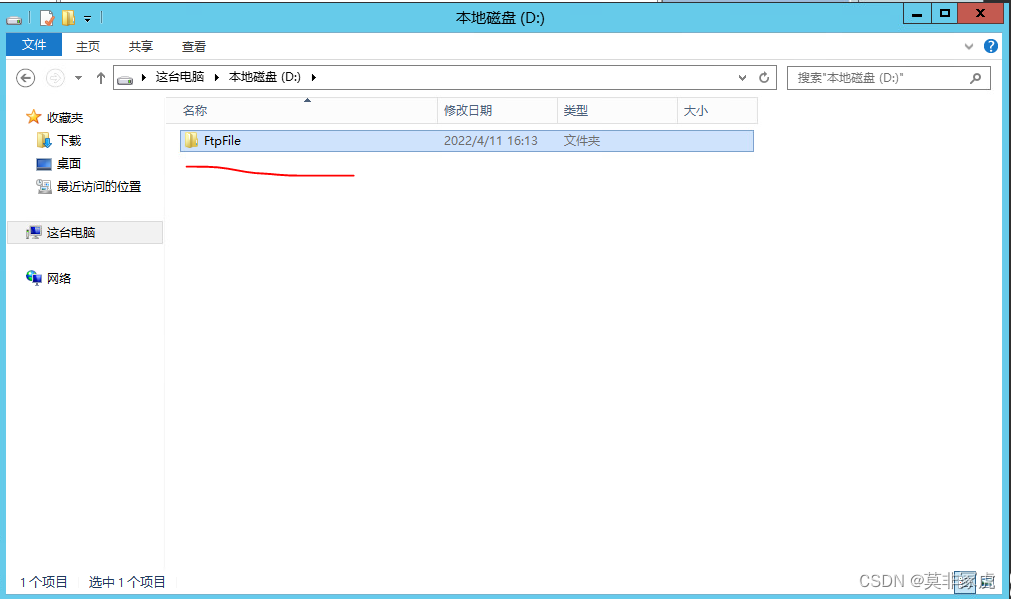
8:右鍵文件夾FtpFile,點(diǎn)擊“屬性”—“安全”—“編輯”—“添加”—“高級(jí)”—“立即查找” 找到我們剛才創(chuàng)建的FTP連接的Windows賬號(hào),點(diǎn)擊“確定”
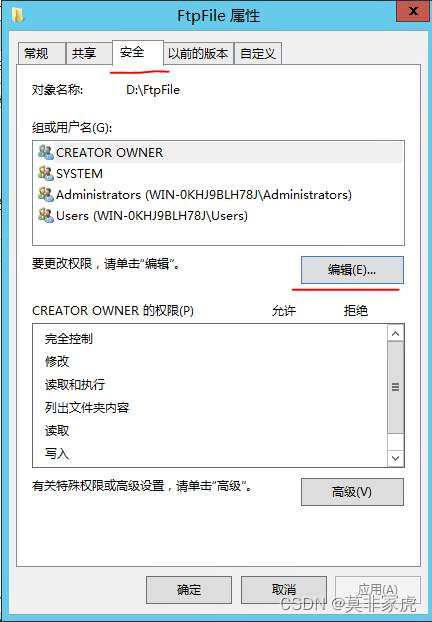
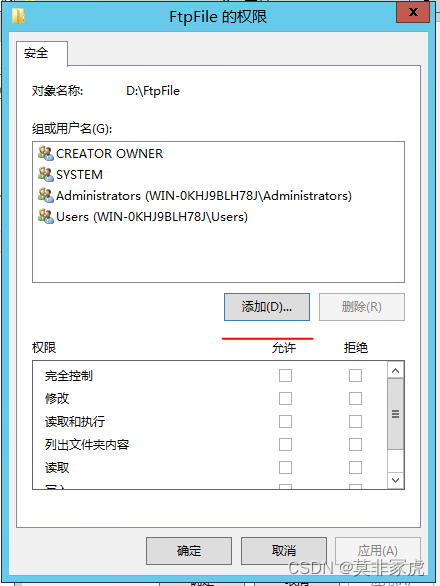
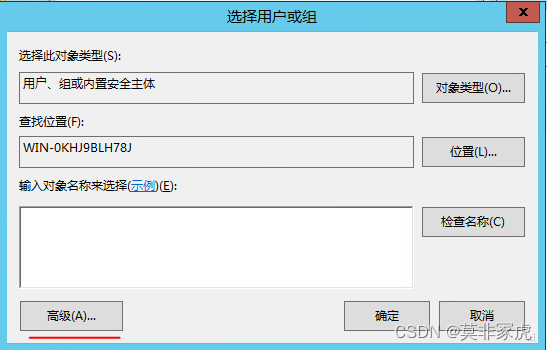
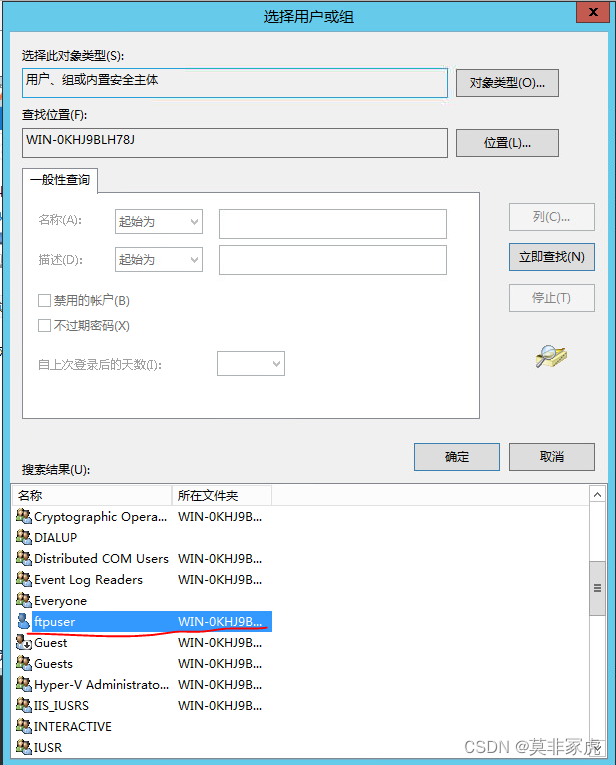
9:依次點(diǎn)擊確定或者應(yīng)用,在安全界面中就匹配好了ftpuser這個(gè)賬號(hào)
選中賬號(hào),點(diǎn)擊“編輯”
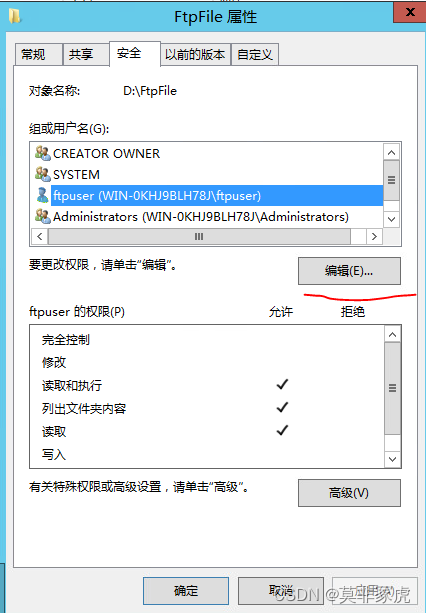
再次選中賬號(hào),勾選ftpuser的權(quán)限,然后點(diǎn)擊“應(yīng)用”—“確定”
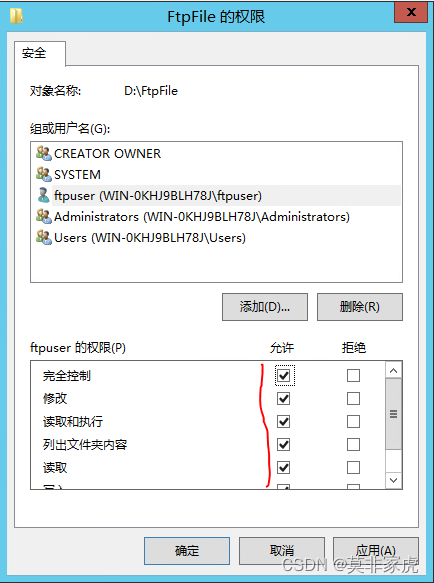
第四步:添加并設(shè)置FTP站點(diǎn)
10:打開(kāi)服務(wù)器管理,點(diǎn)擊“工具”—“Internet Information Services(IIS)管理器”
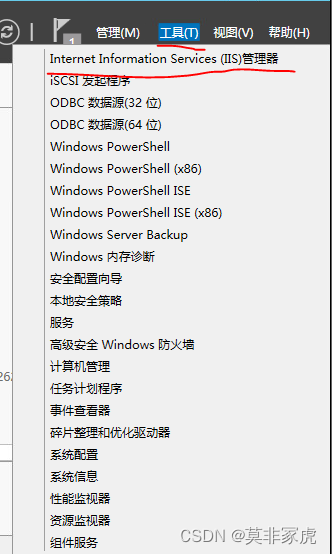
11:點(diǎn)擊左側(cè)“網(wǎng)站”,點(diǎn)擊右側(cè)“添加FTP站點(diǎn)”
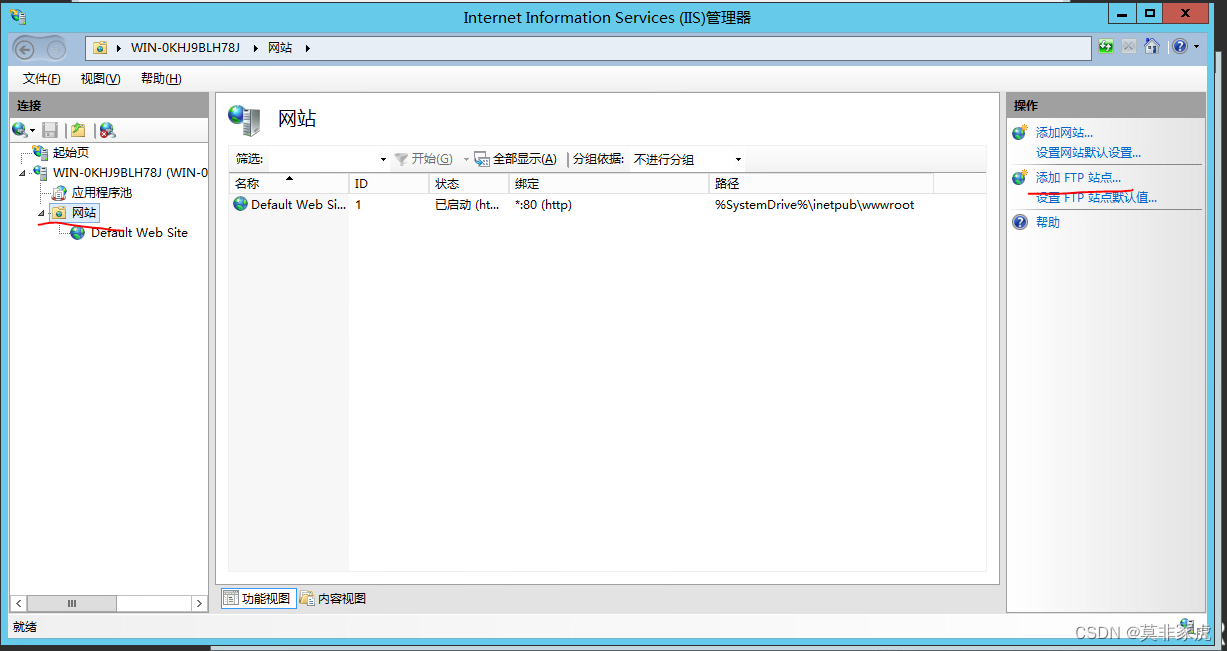
填寫(xiě)FTP站點(diǎn)名稱(chēng),然后選擇剛才創(chuàng)建的FTP文件夾路徑
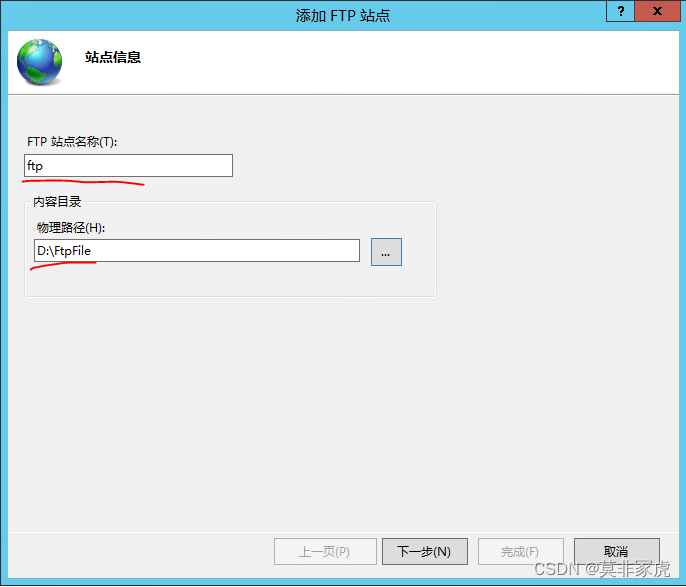
端口默認(rèn)21,如果這個(gè)端口被占用,也可以用別的端口號(hào)。勾選“無(wú)SSL”,點(diǎn)擊“下一步”
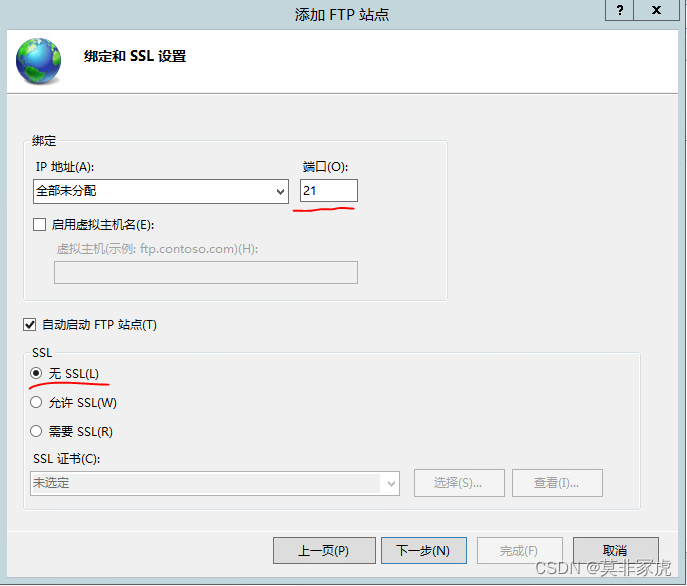
按照順序完成下面四步,指定的用戶(hù)就是剛才創(chuàng)建的Windows用戶(hù),點(diǎn)擊完成。
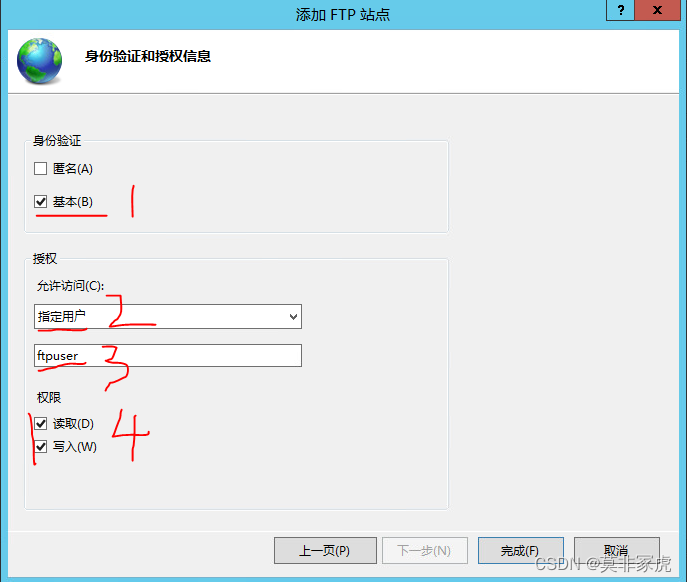
12:點(diǎn)擊ftp站點(diǎn)名字,點(diǎn)擊右側(cè)“高級(jí)設(shè)置”
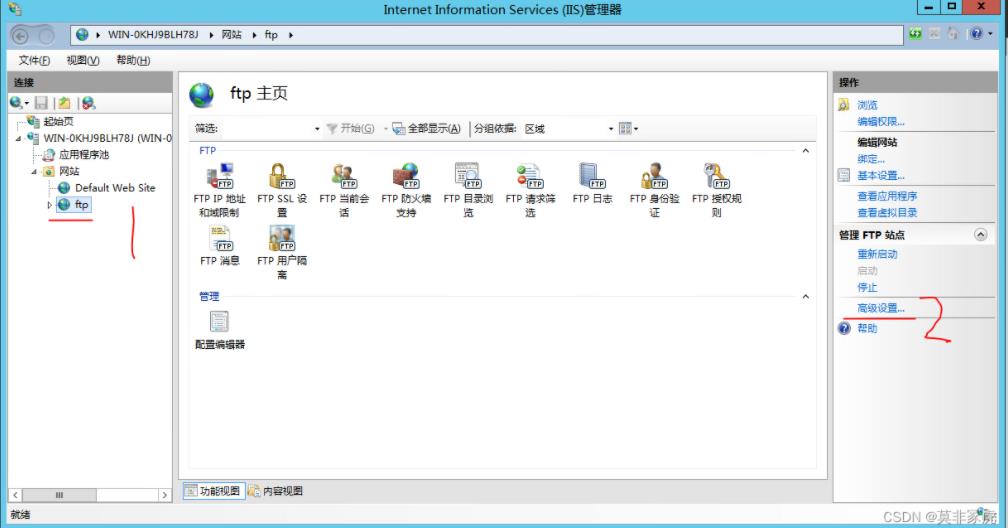
找到允許UTF8,選擇“False”
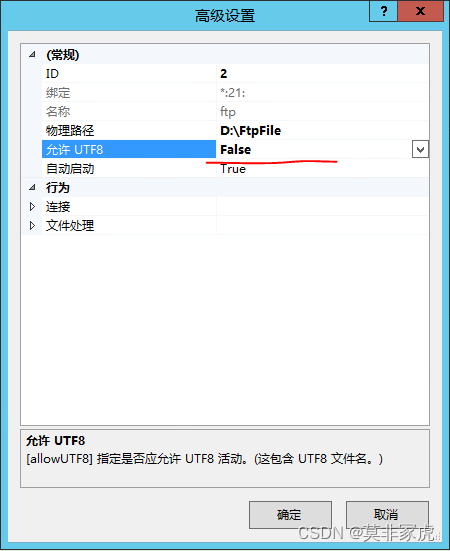
第五步:配置FTP防火墻(如果防火墻關(guān)閉,這部分不用配置)
13:雙擊“FTP防火墻支持”
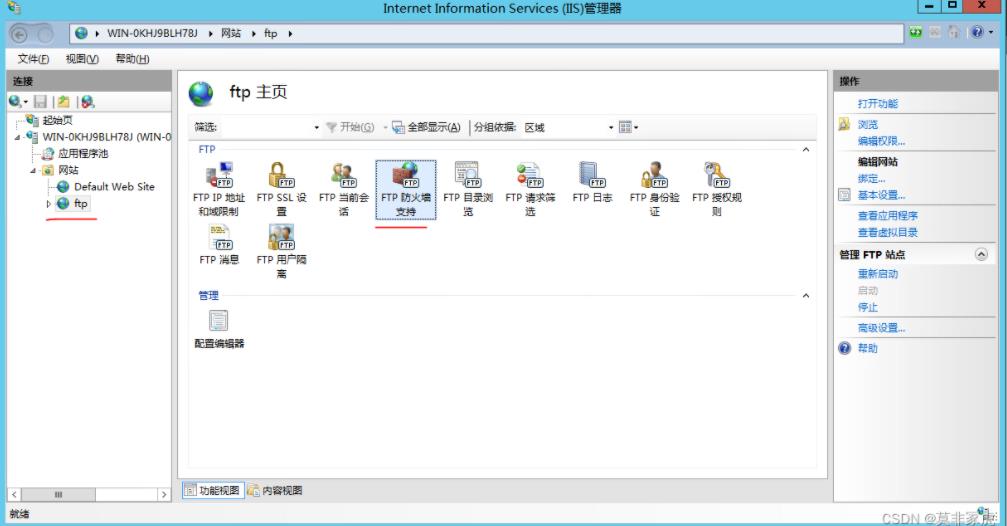
在“防火墻的外部IP地址”欄中輸入Windows服務(wù)器的公網(wǎng)IP地址,然后點(diǎn)擊“應(yīng)用”—“確定”
我這里沒(méi)有公網(wǎng)IP地址,所以這部就不設(shè)置了。
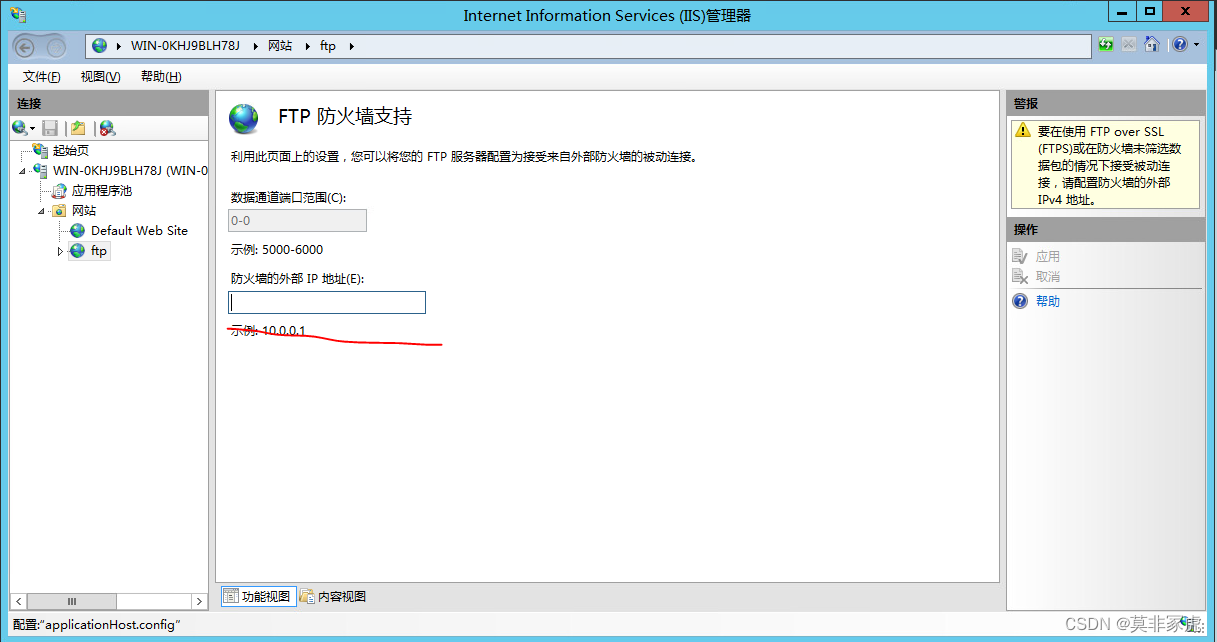
第六步:客戶(hù)端測(cè)試
14:打開(kāi)文件夾目錄,在里面輸入地址 ftp://IP:21/
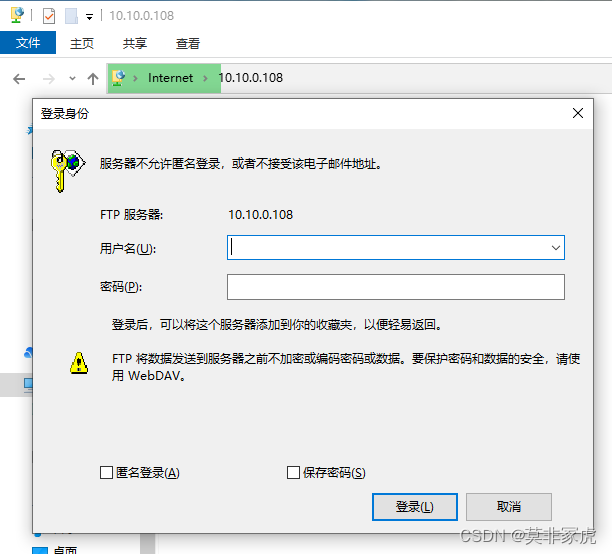
15:輸入剛剛創(chuàng)建的Windows賬號(hào)密碼
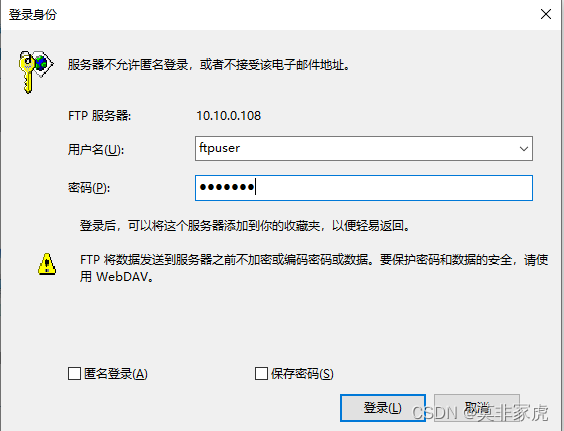
登錄成功 配置完成
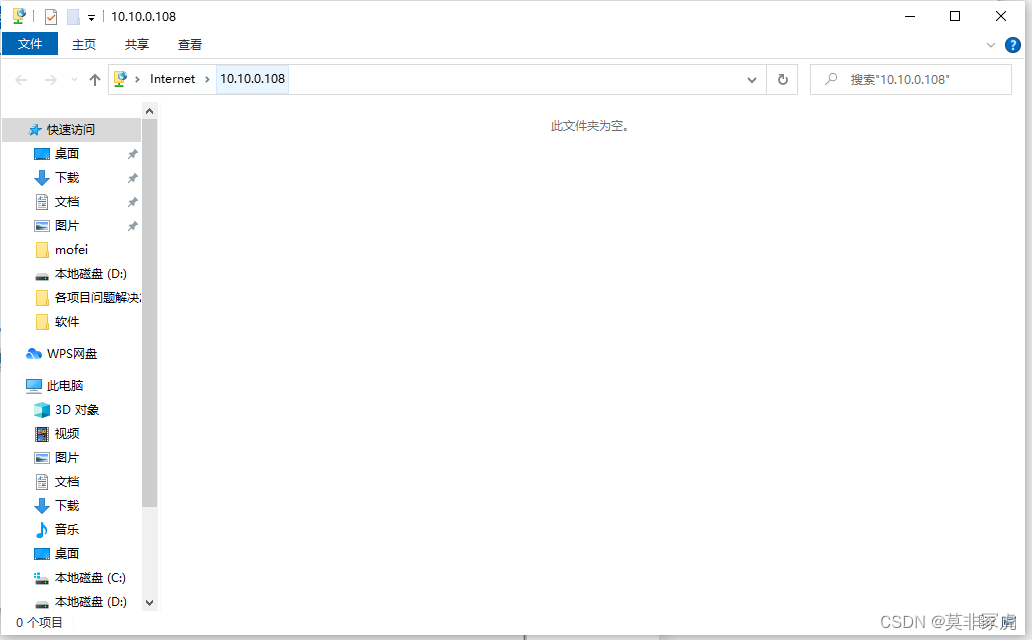
以上就是本文的全部?jī)?nèi)容,希望對(duì)大家的學(xué)習(xí)有所幫助,也希望大家多多支持。
相關(guān)文章:
1. win11下FTP服務(wù)器搭建圖文教程2. Windows Server2012 R2 FTP服務(wù)器配置圖文教程3. win10搭建配置ftp服務(wù)器的方法4. Win10下ftp搭建配置圖文教程(測(cè)試成功)5. vsftpd配置文件詳解6. 利用apache ftpserver搭建ftp服務(wù)器的方法步驟7. Windows下ftp服務(wù)器實(shí)現(xiàn)匿名訪(fǎng)問(wèn)的配置方法8. window搭建ftp服務(wù)器詳細(xì)教程9. Windows 7下FTP服務(wù)器搭建教程10. centos7下如何安裝ftp服務(wù)

 網(wǎng)公網(wǎng)安備
網(wǎng)公網(wǎng)安備